Hướng dẫn chi tiết cách đăng xuất Messenger trên điện thoại khác
Cách đăng xuất Messenger trên điện thoại khác nhanh, an toàn
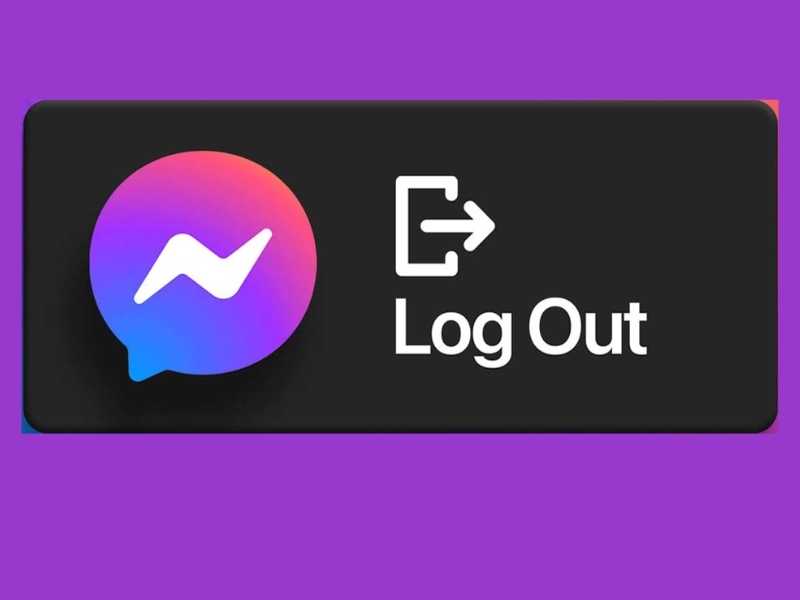
Nội dung chính
Bạn quên đăng xuất Messenger sau khi sử dụng trên thiết bị công cộng hoặc điện thoại của người khác? Đừng quá lo lắng, chỉ với vài thao tác đơn giản, bạn có thể thực hiện cách đăng xuất Messenger trên điện thoại khác nhanh chóng để bảo vệ tài khoản cũng như thông tin cá nhân của mình. Ngay sau đây, CLICKBUY sẽ hướng dẫn chi tiết các bước giúp bạn thao tác an toàn và hiệu quả nhất.
Vì sao cần đăng xuất Messenger trên thiết bị khác?
Nhiều người thường chủ quan khi đăng nhập tài khoản Messenger ở thiết bị lạ mà quên đăng xuất sau khi sử dụng. Đây là một sai lầm phổ biến bởi điều đó có thể khiến:
-
Tài khoản bị truy cập trái phép, xem hoặc gửi tin nhắn giả danh.
-
Rò rỉ thông tin cá nhân, ảnh, dữ liệu quan trọng.
-
Tài khoản bị chiếm đoạt hoặc sử dụng cho mục đích xấu.
Do đó, việc đăng xuất Messenger từ xa trên các thiết bị khác là điều cực kỳ cần thiết để bảo vệ tài khoản Facebook và thông tin riêng tư của bạn.
Cách đăng xuất Messenger trên điện thoại khác
Để đăng xuất Messenger khi bạn đã đăng nhập trên thiết bị khác, bạn chỉ cần dùng ứng dụng Facebook trên điện thoại của mình. Thực hiện như sau:
Bước 1: Mở ứng dụng Facebook → Chọn Menu (☰) → Vào phần Cài đặt (biểu tượng bánh răng).
Bước 2: Chọn Cài đặt & quyền riêng tư → Nhấn vào Mật khẩu và bảo mật.
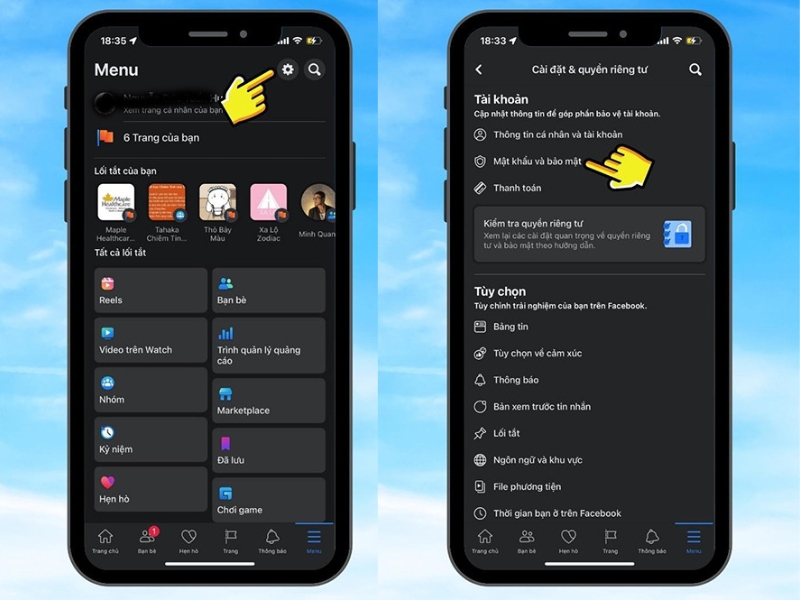
Bước 3: Tìm mục Nơi bạn đã đăng nhập → Chọn Xem tất cả để hiển thị danh sách thiết bị đã từng đăng nhập.
Bước 4: Tại đây, bạn sẽ thấy toàn bộ thiết bị, địa điểm và thời gian đăng nhập. Hãy chọn Đăng xuất ở thiết bị muốn xóa quyền truy cập hoặc chọn Đăng xuất khỏi tất cả để chấm dứt toàn bộ phiên đăng nhập trên các thiết bị khác.
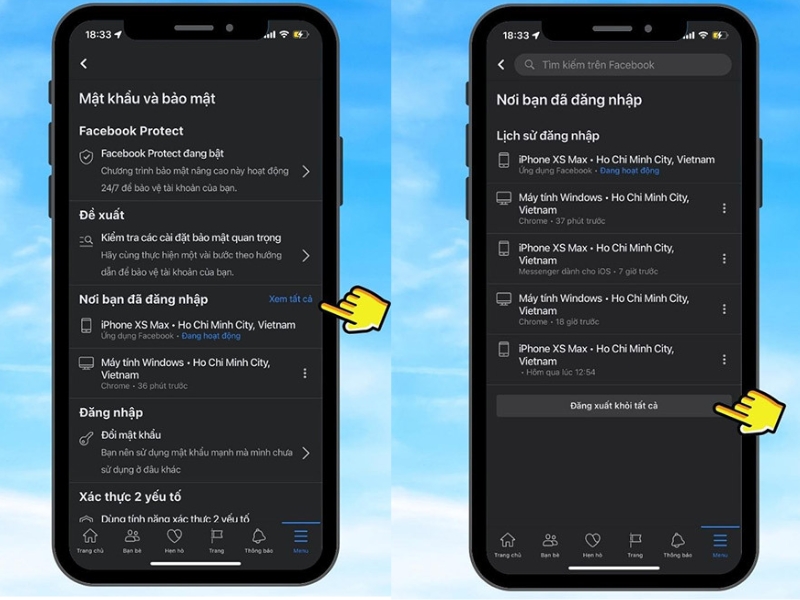
Cách đăng xuất Messenger trên điện thoại khác bằng máy tính
Nếu đang dùng máy tính, bạn cũng có thể đăng xuất Messenger trên thiết bị khác tương tự như sau:
Bước 1: Truy cập Facebook.com → Nhấn vào ảnh đại diện của bạn → Chọn Cài đặt & quyền riêng tư.
Bước 2: Chọn Cài đặt → Tiếp tục vào phần Bảo mật và đăng nhập.
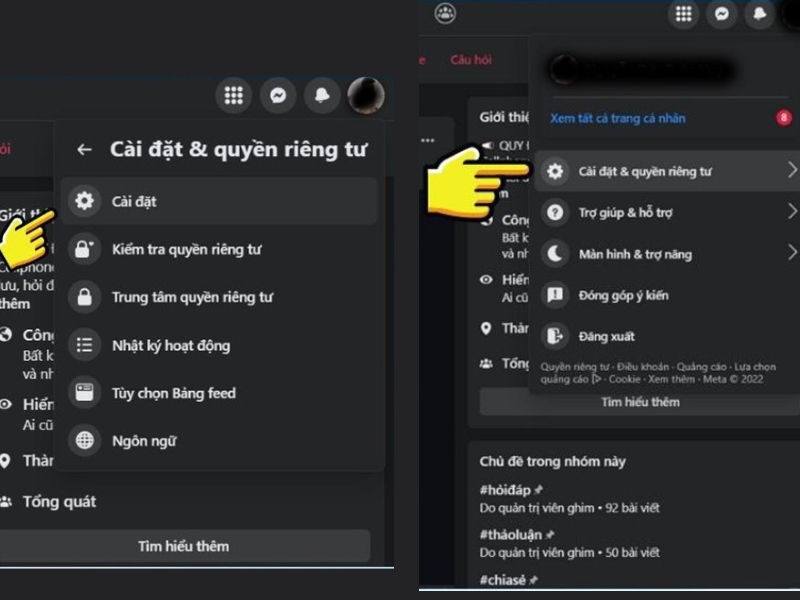
Bước 3: Ở mục Nơi bạn đã đăng nhập, Facebook sẽ hiển thị toàn bộ thiết bị và thời gian đăng nhập.
Bước 4: Chọn Đăng xuất tất cả hoặc Đăng xuất từng thiết bị tùy theo nhu cầu. Sau khi thực hiện, tài khoản Messenger của bạn sẽ ngay lập tức bị ngắt kết nối khỏi các thiết bị đó.
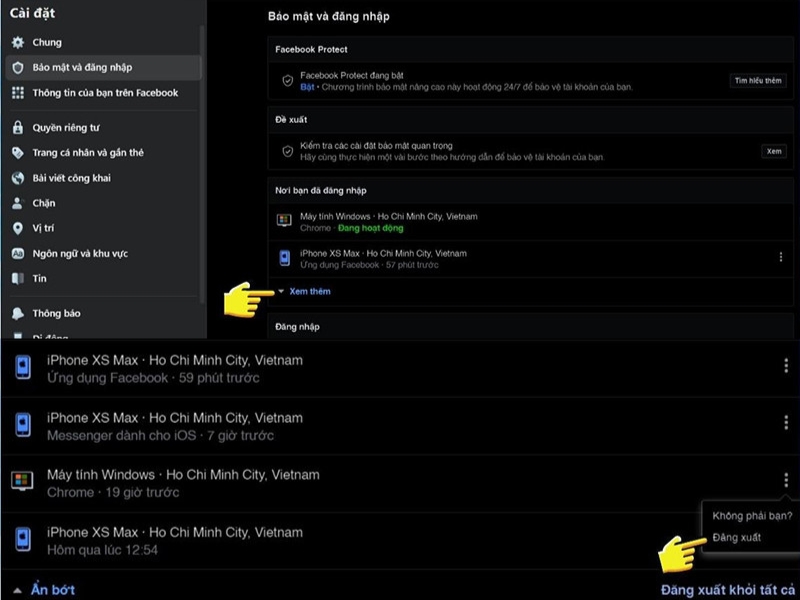
Lưu ý giúp bảo mật tài khoản Messenger tốt hơn
-
Kích hoạt xác thực hai yếu tố (2FA) để ngăn chặn truy cập trái phép.
-
Không lưu mật khẩu trên các thiết bị công cộng.
-
Thường xuyên kiểm tra mục Nơi bạn đã đăng nhập để phát hiện sớm thiết bị lạ.
-
Cập nhật ứng dụng Messenger và Facebook thường xuyên để đảm bảo an toàn dữ liệu.
Qua hướng dẫn trên, bạn đã biết cách đăng xuất Messenger trên điện thoại khác nhanh chóng và hiệu quả. Hãy chủ động kiểm tra và bảo vệ tài khoản của mình để tránh những rủi ro không đáng có.
Nếu bạn quan tâm đến các mẹo sử dụng điện thoại an toàn, bảo mật tài khoản Facebook, hoặc các thiết bị công nghệ mới nhất, đừng quên theo dõi CLICKBUY – nơi cập nhật tin tức và hướng dẫn công nghệ đáng tin cậy nhất hiện nay.
Hướng dẫn chi tiết cách đăng xuất Messenger trên điện thoại khác






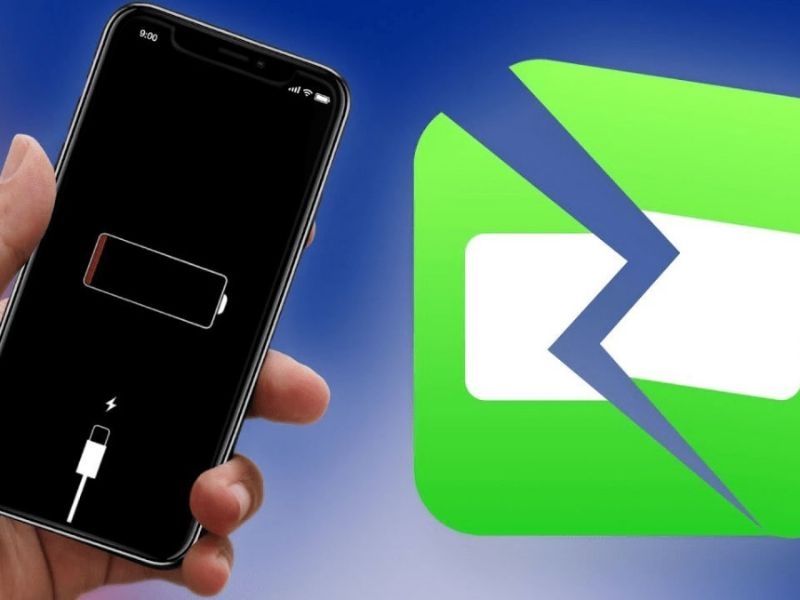

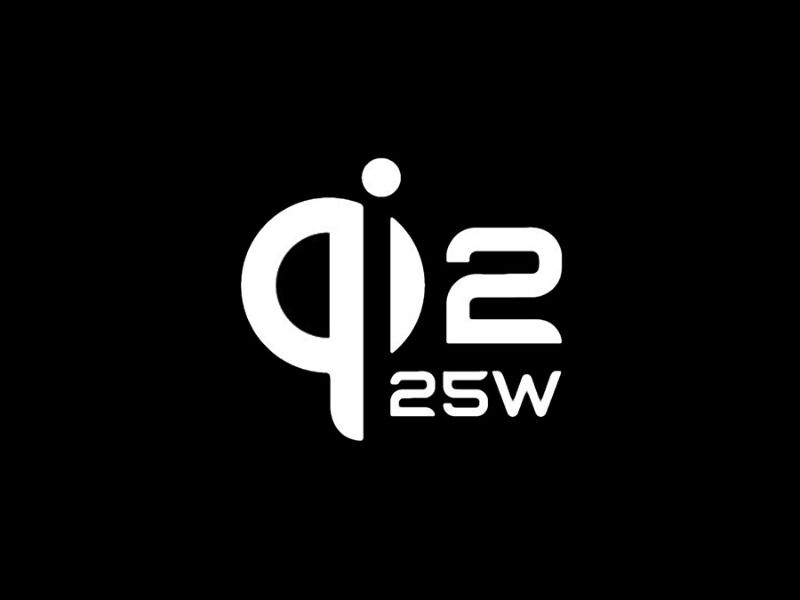

Bình luận của bạn
Đánh giá của bạn*